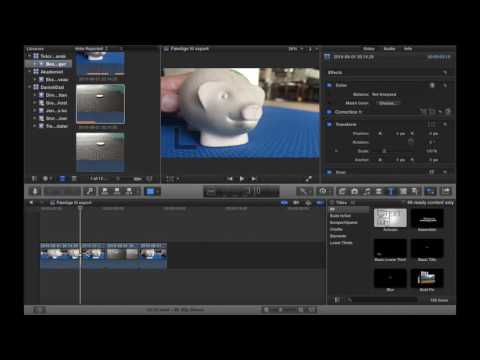På Internettet kan du finde sjove animerede billeder lavet af videofragmenter. At skære en sådan animation er ikke særlig vanskelig, det er nok at gemme et fragment af kildefilen som en sekvens af rammer og samle dem i et program, der kan arbejde med animerede billeder.

Er det nødvendigt
- - VirtualDub-program;
- - Photoshop-program.
Instruktioner
Trin 1
For at oprette en sekvens af rammer skal du åbne den fil, hvorfra du vil klippe animationen i VirtualDub-programmet, ved at trykke på Ctrl + O eller ved hjælp af kommandoen Åbn videofil i menuen Filer.
Trin 2
Find rammen, hvor interesseovergangen begynder. Dette kan gøres ved at aktivere videoafspilning med knappen Play. Hvis filen er lang, skal du flytte skyderen med musen, som kan ses under eksempelvinduet. Du kan flytte en ramme fremad eller bagud ved hjælp af piletasterne.
Trin 3
Indstil starten på sektionen ved hjælp af indstillingen Start valg start fra menuen Rediger. Spol videoen tilbage til slutningen af det segment, du er interesseret i, og angiv slutningen på markeringen med indstillingen Valg af afslutning fra den samme menu.
Trin 4
Gem markeringen som separate billeder. Indstillingen Billedsekvens fra gruppen Eksport i menuen Filer hjælper dig med at gøre dette. Angiv mappen, hvor hele denne sekvens af billeder skal sendes, og formatet på de filer, der skal gemmes. Hvis du vil kontrollere komprimering af rammer, skal du vælge jpeg-format. Billedets kompressionsforhold kan justeres i det samme vindue ved hjælp af skyderen. Processen med at gemme rammer begynder, når du klikker på OK-knappen.
Trin 5
Hvis du ikke angiver andre indstillinger, gemmes rammer med et løbenummer i filnavnet. Åbn den allerførste fil i den gemte sekvens i Photoshop.
Trin 6
Åbn animationspaletten med indstillingen Animation i vinduemenuen. Paletten vises med den første ramme, der allerede findes i den. Tilføj en anden ramme ved at klikke på den dobbelte sidste rammeknap, der ligner et foldet blad.
Trin 7
Brug alternativet Placer i menuen Filer til at indsætte den næste ramme i rækkefølge i det åbne dokument. Du vil bemærke, at billedet i anden ramme på animationspaletten er ændret. Føj en anden ramme til animationen, og placer det næste billede i rækkefølge i dokumentet ved hjælp af placeringen. På denne måde skal du indsætte alle de gemte rammer.
Trin 8
Juster varigheden af rammerne i animationen. For at gøre dette skal du vælge den første ramme og trykke på Shift-tasten og klikke på den sidste ramme. Klik på pilen i bunden af en hvilken som helst ramme, og vælg rammens varighed på listen, eller indtast en vilkårlig værdi.
Trin 9
Hvis du ønsker det, kan du beskære animationen ved at beskære det overskydende med beskæringsværktøjet. Indstillingen Billedstørrelse i menuen Billed hjælper dig med at ændre et billedes lineære dimensioner.
Trin 10
Gem animationen, der er klippet fra videoen, ved hjælp af indstillingen Gem til web i menuen Filer.